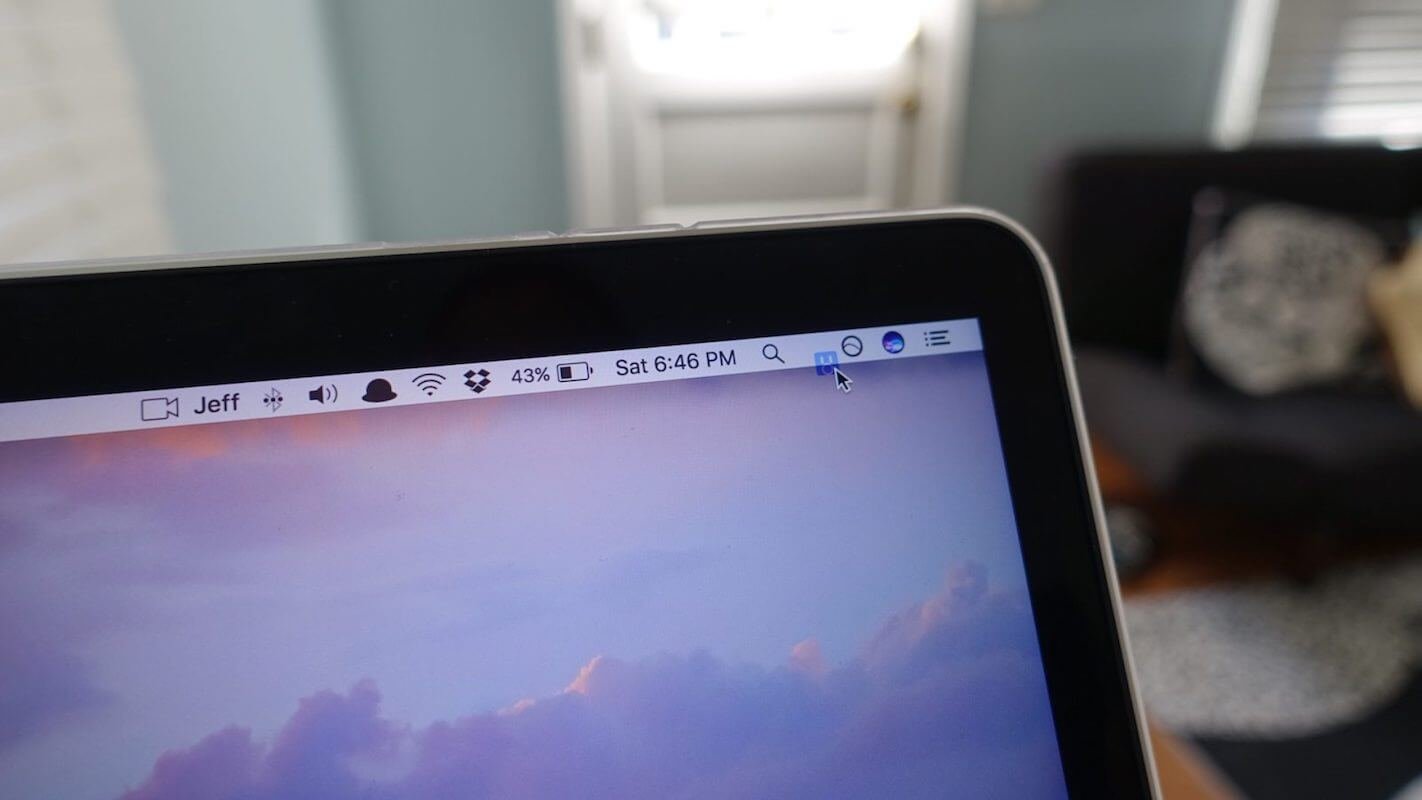الغرض من شريط قوائم Mac ليس بأي حال من الأحوال عرض برامج الخلفية تمامًا مثل Windows. يعد استخدام شريط القائمة بشكل جيد وسيلة أساسية لتحسين أداء جهاز Mac. الآن، سأقدم بعض الأدوات المفيدة لجعل نظام Mac أكثر كفاءة. لنلقي نظرة!
أفضل 6 تطبيقات لشريط القوائم لنظام التشغيل Mac
Bartender لنظام التشغيل Mac (برنامج إدارة أيقونات التطبيقات)

نادل لنظام التشغيل Mac هو تطبيق بسيط وعملي لإدارة أيقونات التطبيقات على أجهزة Mac. يساعدك Bartender لنظام التشغيل Mac على تنظيم أيقونات شريط القائمة وإخفائها وإعادة ترتيبها بسهولة. من خلال النقر على اختصارات لوحة المفاتيح أو الضغط عليها، يمكنك إظهار عناصر الأيقونات أو إخفائها في نظام التشغيل macOS الخاص بك. ويمكنك أيضًا إظهار أيقونة التطبيق عند تحديثه.
إذا لم تحاول أبدًا تخصيص شريط القائمة، فقد لا تكون على دراية بـ Bartender لنظام التشغيل Mac، ولكن إذا كنت تريد جعل شريط القائمة الخاص بك قابلاً للتحكم بالكامل، فلا غنى عن Bartender.
قد تحتاج: تطبيق قوي لإدارة شريط القوائم على نظام Mac – Bartender
قوائم iStat لنظام التشغيل Mac (مراقب نشاط النظام)
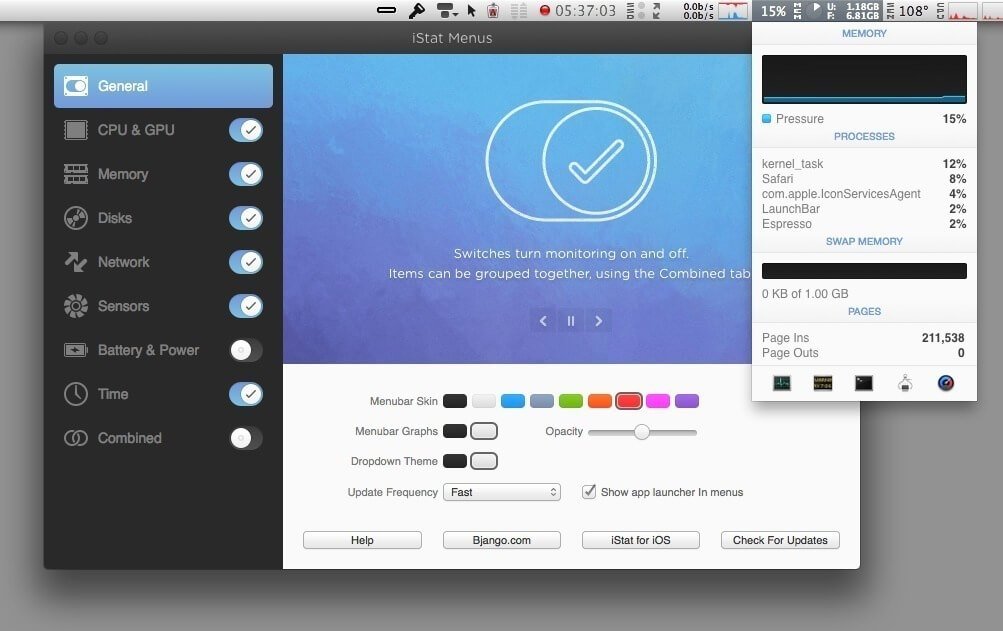
iStat Menus هو تطبيق لمراقبة معلومات أجهزة macOS. تعد قوائم iStat لنظام التشغيل Mac قوية جدًا، حيث تدعم عرض التاريخ والوقت ومعلومات الطقس وذاكرة وحدة المعالجة المركزية واستخدام القرص الصلب وحالة الشبكة وحالة المستشعر الداخلي (مثل درجة الحرارة) وحالة البطارية. كما أنه يدعم الوظائف التي تتطلبها المفاتيح الانتقائية ونمط العرض المخصص، بالإضافة إلى دعم تنبيهك عبر الإشعارات عند استيفاء الشروط المفترضة. يتيح لك هذا التطبيق مراقبة معلومات النظام دون شغل مساحة كبيرة على سطح المكتب.
One Switch لنظام التشغيل Mac (أداة التبديل بنقرة واحدة)
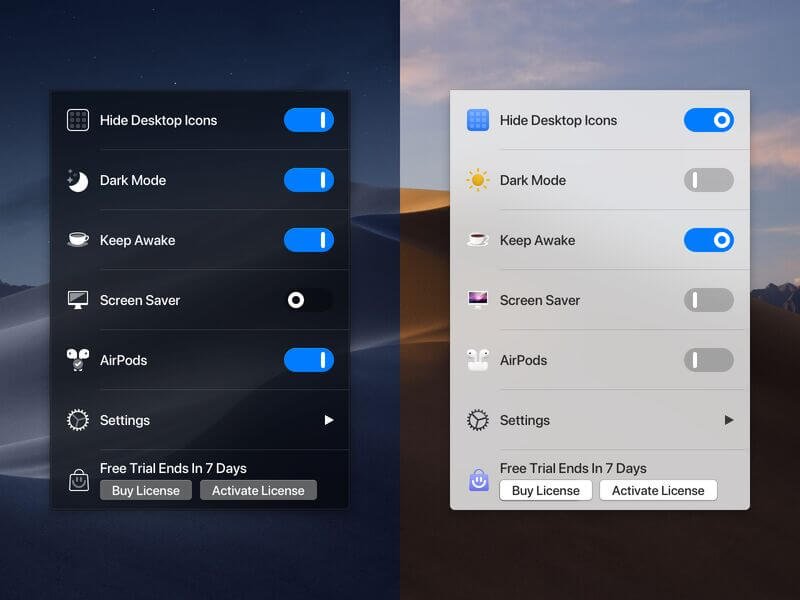
One Switch for Mac هو أحدث برامج كفاءة Mac التي أطلقتها Fireball Studio. يركز One Switch على إعدادات نظام التبديل السريع. تشمل وظائف One Switch إخفاء سطح المكتب، والوضع المظلم، والاحتفاظ بإضاءة الشاشة، وشاشة التوقف، وعدم الإزعاج، وتوصيل AirPods بنقرة واحدة، وتشغيل وإيقاف Night Shift، وإظهار الملفات المخفية. فهو يدمج الوظائف معًا في شريط القائمة، مثل إخفاء أيقونات سطح المكتب، وتبديل الوضع المظلم، والحفاظ على ضوء الشاشة، وفتح شاشة التوقف بأزرار التبديل بنقرة واحدة، والتي تعتمد على تطبيقات مستقلة في الماضي. من الملائم للمستخدمين الاتصال بسرعة.
إنه يعمل على تبسيط بعض الوظائف الشائعة، لكن الوضع المظلم وNight Shift عمومًا لا يحتاجان إلى التبديل يدويًا، كما نادرًا ما تحتاج شاشة التوقف إلى التشغيل يدويًا. بالنسبة لمعظم الأشخاص، لا تعد أيقونات سطح المكتب المخفية نشاطًا عاديًا. يمكن تبديل ميزة "عدم الإزعاج" بسرعة من خلال مركز الإشعارات في Touch Bar. إنه أكثر ملاءمة للضغط على "Command" + "Shift" + "." لإظهار الملفات المخفية. يجب أن يقال أن الوظائف التي توفرها عديمة الفائدة حقًا!
ومع ذلك، فإن وظيفة "توصيل AirPods بنقرة واحدة" هي ميزتها. يعد استخدام هذه الوظيفة لتوصيل AirPods أسرع وأكثر كفاءة من استخدام قائمة Bluetooth في نظام Mac.
ToothFairy لنظام التشغيل Mac (تطبيق تبديل اتصال Bluetooth)

هل تحتاج إلى برنامج تبديل اتصال جهاز Bluetooth بنقرة واحدة؟ ToothFairy for Mac هي أداة خفيفة الوزن لإدارة اتصال Mac Bluetooth. يمكنه توصيل AirPods أو سماعات رأس Bluetooth أخرى بجهاز Mac بسرعة! يمكنه توصيل أجهزة البلوتوث ببساطة بنقرة واحدة! يدعم ToothFairy for Mac أجهزة AirPods وأجهزة Bluetooth الأخرى التي يمكن توصيلها بجهاز Mac: سماعات الرأس ومكبرات الصوت وأجهزة التحكم في الألعاب ولوحات المفاتيح والماوس وما إلى ذلك. كما أنه يدعم اتصالات أجهزة Bluetooth المتعددة. يمكنك اختيار أيقونات ومفاتيح تشغيل سريعة مختلفة لكل منها!
iPic لنظام التشغيل Mac (تطبيق تحميل الصور والملفات)
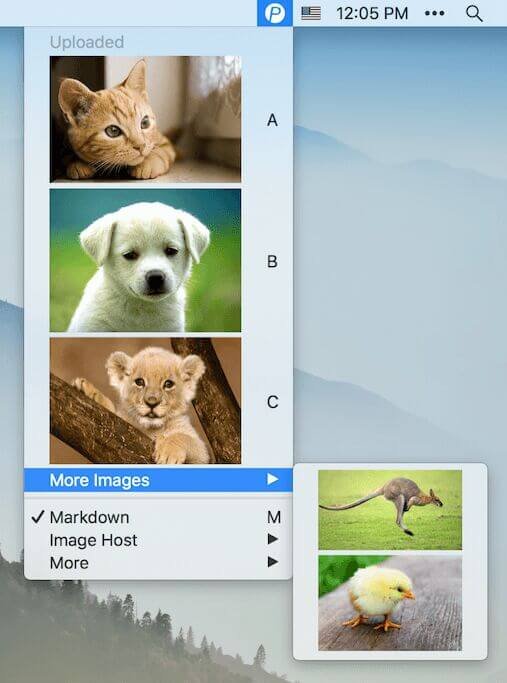
اليوم أود أن أقدم لكم أداة مفيدة لتحميل الصور والملفات. سواء أكان التقاط الشاشة أو نسخ الصور، يمكن لـ iPic تحميل الروابط تلقائيًا وحفظها بتنسيق Markdown، بالإضافة إلى لصقها وإدراجها مباشرةً. باستخدام iPic لنظام التشغيل Mac، يمكنه مساعدتك بسهولة في كتابة مدونين على WordPress للتدوين وحفظ الصور من Instagram/Pinterest/Facebook، وما إلى ذلك. لا يوجد شيء صعب بالنسبة لذلك.
التركيز على ماك
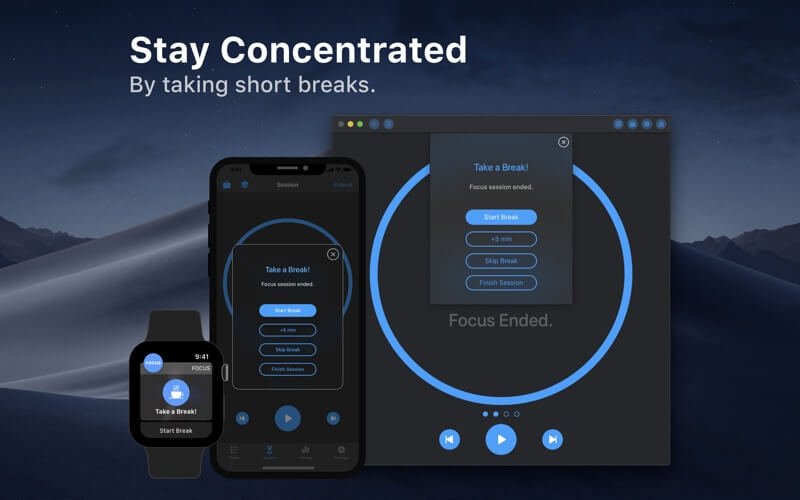
Focus عبارة عن أداة لاعتراض مواقع الويب والتطبيقات لنظام التشغيل macOS. يمكنه ضبط البرامج المسموح بها أو المحظورة في الوقت المناسب. يمكنه تحسين كفاءة عملك عن طريق منع دخول مواقع الويب والتطبيقات المشتتة للانتباه، وإنجاز المهام في أفضل حالة. فقط قم بإنشاء أفضل بيئة عمل بنقرة واحدة!
جرب التركيز مجانًا لنظام التشغيل Mac
خاتمة
إنها أدوات شريط القوائم الشائعة بالنسبة لك. بالطبع، هناك العديد من أدوات شريط القوائم العملية التي لم يتم ذكرها، ولكن لا بأس بذلك. نحن نركز على تحويل شريط قوائم Mac إلى صندوق أدوات متعدد الأغراض، من أجل تحسين كفاءة جهاز Mac الخاص بك.